كيفية تصدير كلمات المرور من Microsoft Edge

تعلم كيفية تصدير كلمات المرور من Microsoft Edge بسهولة وأمان باستخدام خطوات واضحة. قم بتأمين معلوماتك الشخصية بشكل أفضل.

يعد الوقوع في أخطاء أثناء اللعب أمرًا طبيعيًا ، وهو شائع بشكل خاص في Fortnite مع التحديثات الجديدة. سنرى اليوم في هذه المقالة كيفية إصلاح مشكلة errors.com.epicgames.fortnite.invalid_platform .
تعد Fortnite واحدة من أكثر الألعاب متعددة اللاعبين شيوعًا ، حيث تضم أكثر من 250 مليون لاعب مسجل. إنه رقم هائل يتزايد بسرعة على مدار العام. ولكن في الوقت نفسه ، يواجه العديد من اللاعبين مشكلات أثناء تسجيل الدخول إلى اللعبة.
يحصل Fortnite على خطأ errors.com.epicgames.fortnite.invalid_platform عندما يقوم المستخدم بتسجيل الدخول إلى العديد من وحدات التحكم بنفس الحساب. تحتفظ معظم وحدات التحكم بالمعلومات محفوظة بشكل دائم وتستخدمها في كل مرة لتسجيل الدخول إلى اللعبة. لذلك ، ستحدث مشكلة في قاعدة بيانات اللعبة ونتيجة لذلك ، لن تتمكن من تسجيل الدخول على نفس وحدة التحكم.
لكن لا تفقد الأمل ، فلا تزال هناك فرصة لإعادة تسجيل الدخول إلى اللعبة والاستمتاع بلعب Fortnite. لذلك ، دون إضاعة الوقت ، دعنا نقرأ بعض الحلول الأكثر فعالية لإصلاح هذا الخطأ. ولكن قبل ذلك دعونا نناقش بعض الأسباب الشائعة وراء هذه المشكلة.
لنبدأ…
أسباب مشكلة Errors.com.epicgames.fortnite.invalid_platform
أذكر هنا بعض الأسباب الشائعة وراء هذه المشكلة ، يرجى قراءتها واتباع الحل وفقًا لذلك:
كما تعلم ، تقرأ جميع الدورات الآن جميع الحلول واحدة تلو الأخرى حتى يتم إصلاح هذه المشكلة
كيفية إصلاح خطأ Errors.com.epicgames.fortnite.invalid_platform؟
جدول المحتويات
الحل 1: تحقق من حالة لعبة Fortnite
قبل الانتقال إلى حلول أخرى ، يرجى التحقق من حالة لعبة Fortnite لأن المشكلة خاصة بخادم Epic Games ، يجب أن تراقب حساب Fortnite Status Twitter الرسمي لمزيد من المعلومات والتحديثات وحالة اللعبة وما إلى ذلك.
إذا واجهت بعض المشكلات المتعلقة بخادم اللعبة ، على سبيل المثال: - تعطل الخادم ، وصيانة الخادم ، ومشكلة التحميل الزائد للخادم ، وما إلى ذلك ، فالرجاء انتظار المطور لإصلاح هذه المشكلة. ولكن في حال كنت لا تواجه أي مشكلة في الخادم ، فاتبع الحل الموضح أدناه لإصلاح Fortnite الحصول على خطأ غير صالح في مشكلة النظام الأساسي.
الحل 2: أعد تشغيل اللعبة
في هذا الحل ، أوصيك بإعادة تشغيل لعبة Fortnite. ومع ذلك ، يمكن أن تؤدي إعادة التشغيل البسيطة إلى حل العديد من المشكلات وإعطاء لعبتك بداية جديدة.
للقيام بذلك ، ما عليك سوى الخروج من اللعبة وإغلاقها ثم الانتظار لفترة من الوقت ثم فتح اللعبة مرة أخرى بعد فترة. يمكنك أيضًا إعادة تشغيل جهاز الكمبيوتر الخاص بك. بعد إعادة تشغيل اللعبة ، نأمل أن يتم حل مشكلتك ، ولكن إذا كنت لا تزال تواجه نفس المشكلة ، فتابع إلى الحل التالي.
الحل 3: افصل وحدات التحكم الخاصة بك
بعد تسجيل الدخول إلى Fortnite باستخدام وحدات تحكم ألعاب PS4 أو Xbox ، قد تواجه خطأ status.epicgames.com.errors.com.epicgames.fortnite.invalid_platform . نتيجة لذلك ، سيتعين عليك فصل حسابك من وحدات التحكم. يمكنك القيام بذلك باتباع الخطوات الموضحة أدناه:
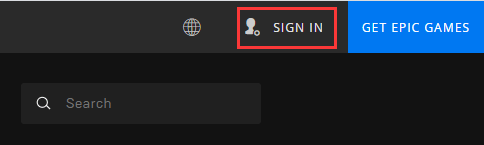
الحل 4: أعد تشغيل متجر Epic Games
إذا كنت لا تزال تواجه نفس المشكلة ، فقد يكون ذلك بسبب متجر Epic Gaming. لذلك يوصى بإعادة تعيين متجر الألعاب الخاص بك لإصلاح هذه المشكلة.
اتبع الخطوات أدناه للقيام بذلك:
الحل 5: التسجيل للحصول على حساب جديد
لحل خطأ errors.com.epicgames.fortnite.invalid_platform ، يمكنك تسجيل حساب جديد. قد لا يتمكن معظم الأشخاص من استخدام هذا الخيار نظرًا لأن Fornite يتتبع تقدمك في اللعبة ، وحتى الأشكال التي تشتريها مرتبطة بحسابك. سوف تعالج بالتأكيد هذه القضية.
ومع ذلك ، إذا أنشأت حسابًا جديدًا ، فستفقد كل تقدمك ومشترياتك داخل اللعبة. إذا كنت قلقًا بشأن هذا ، فهذا الخيار ليس لك. لإنشاء حساب جديد ، اتبع التعليمات الموضحة أدناه:
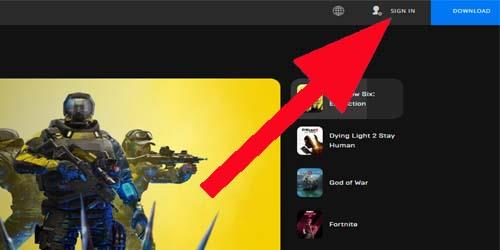
من المهم ملاحظة أنه يجب عليك أولاً تسجيل الخروج من حساب Epic Games السابق قبل إنشاء حساب جديد.
تحسين أداء اللعبة وإصلاح مشكلة اللعبة
بصرف النظر عن هذا ، إذا كنت تواجه مشكلات مثل التعطل أو التجميد أو التأتأة أو التأخر أثناء لعب اللعبة. لذلك ، أوصيك بتحسين أداء لعبتك وتعزيزه باستخدام Game Booster على جهاز الكمبيوتر الشخصي الذي يعمل بنظام Windows.
ليس ذلك فحسب ، بل يمكن لهذه الأداة المتقدمة أيضًا حل مشكلات التأخير وانخفاض معدل الإطارات في الثانية.
احصل على Game Booster ، لتحسين أداء لعبتك
خاتمة:
في هذه المقالة ، أذكر جميع الحلول الممكنة لإصلاح خطأ errors.com.epicgames.fortnite.invalid_platform . آمل بعد اتباع جميع الحلول واحدة تلو الأخرى أن تتمكن من حل هذه المشكلة.
تعلم كيفية تصدير كلمات المرور من Microsoft Edge بسهولة وأمان باستخدام خطوات واضحة. قم بتأمين معلوماتك الشخصية بشكل أفضل.
تعلم كيفية استخدام انتقالات الشرائح في PowerPoint لجعل عرضك التقديمي مميزًا وتفاعليًا.
تعرف على كيفية استكشاف خطأ تعذر العثور على عنوان IP للخادم وإصلاحه ، وكذلك احصل على حل سهل لإصلاح هذه المشكلة.
هل تتلقى رسالة الخطأ Err_Cache_Miss أثناء استخدامك Google Chrome؟ إليك بعض الإصلاحات السهلة التي يمكنك تجربتها لإصلاح المشكلة بكفاءة.
اكتشف أفضل 10 مواقع ألعاب غير محظورة في المدارس 2024، حيث يمكنك اللعب مجاناً دون قيود.
تتعلم كيفية إصلاح خطأ ERR_CONNECTION_RESET على أنظمة التشغيل Windows 10 و Mac و Android. اتبع الحلول الفعالة الموصى بها لحل المشكلة بنجاح.
إذا أغلقت علامة تبويب لم تكن تقصد إغلاقها في متصفحك، فمن السهل إعادة فتح علامة التبويب هذه. يمكنك أيضًا فتح علامات تبويب أخرى مغلقة مؤخرًا.
لإصلاح خطأ فشل أجهزة NMI في النظام، استكشف حلولاً متنوعة مثل إجراء فحص SFC، والتحقق من الأجهزة والبرامج، وتحديث برامج التشغيل والمزيد.
إذا كنت تمتلك Samsung Galaxy A12 وواجهت مشكلات، إليك قائمة بالحلول للمشاكل الشائعة.
تعلم كيفية ترقية Windows 11 Home إلى Pro بطريقة سهلة وسريعة. احصل على الميزات المتقدمة من Windows 11 Pro الآن!




![[محلول] كيفية إصلاح خطأ Err_connection_reset على أنظمة التشغيل Windows 10 و Mac و Android؟ [محلول] كيفية إصلاح خطأ Err_connection_reset على أنظمة التشغيل Windows 10 و Mac و Android؟](https://luckytemplates.com/resources1/images2/image-9016-0408150337456.png)

![كيفية إصلاح خطأ فشل أجهزة NMI على أنظمة التشغيل Windows 10 و 8.1 و 8 [محدث] كيفية إصلاح خطأ فشل أجهزة NMI على أنظمة التشغيل Windows 10 و 8.1 و 8 [محدث]](https://luckytemplates.com/resources1/images2/image-349-0408150737967.png)

